Dieses Dialogfeld wird angezeigt, wenn Sie eine Revit- oder FBX-Datei neu laden oder die Einstellungen einer Revit- oder FBX-Voreinstellung bearbeiten.
Mit dem Dialogfeld können Sie steuern, wie Geometrie aus Revit- und FBX-Dateien in 3ds Max umgewandelt und interpretiert wird. Insbesondere gibt es mehrere Möglichkeiten zum Kombinieren von Geometrie und zum Reduzieren der Komplexität der 3ds Max-Szene, was die Leistung verbessern kann.
Benutzeroberfläche
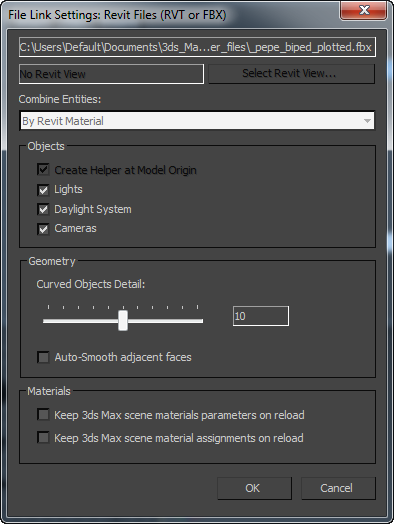
Dateiverknüpfungs-Einstellungen beim Neuladen einer Revit- und FBX-Datei

Dateiverknüpfungs-Einstellungen beim Bearbeiten einer Revit- und FBX-Voreinstellung
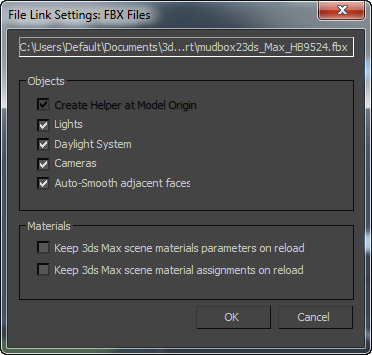
Dateiverknüpfungs-Einstellungen für allgemeine Autodesk-FBX-Dateien (keine Liste "Elemente kombinieren")
- [Namensfeld]
- Wenn Sie eine Voreinstellung bearbeiten, zeigt dieses Feld den Namen der Voreinstellung an.
Beim Neuladen einer Datei zeigt dieses Feld den Pfad und den Namen der Datei an.
- [Revit-Kameraname]
- Zeigt bei RVT-Dateien den Namen der zu ladenden Kameraansicht an.
Revit-Dateien können über mehrere Kameraansichten verfügen, aber wenn Sie eine RVT-Datei verknüpfen, müssen Sie eine einzelne Kamera auswählen.
- Revit-Ansicht auswählen
- Klicken Sie bei RVT-Dateien hier, um eine Liste zu öffnen, aus der Sie die in 3ds Max zu ladende Kameraansicht auswählen können.
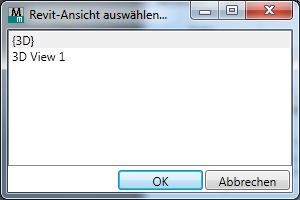
Diese Schaltfläche ist nicht verfügbar, wenn in der RVT-Datei nur eine Kamera vorhanden ist oder wenn die Datei eine FBX-Datei ist.
- Liste "Elemente kombinieren" (nicht verfügbar für allgemeine FBX-Dateien)
- Wenn Sie eine Voreinstellung bearbeiten, können Sie in dieser Dropdown-Liste die Art und Weise wählen, in der Revit-Elemente kombiniert werden. Das Kombinieren von Elementen kann die Anzahl der Objekte in der 3ds Max-Szene reduzieren und die Leistung verbessern.
Beim Neuladen einer Datei können Sie die Einstellung für Elemente kombinieren nicht ändern.
3ds Max enthält die folgenden Optionen zum Kombinieren von Revit- und FBX-Elementen:
- Nach Revit Material Revit-Elemente, denen dasselbe Material zugewiesen ist, werden zu einem einzigen 3ds Max-Objekt kombiniert. Das Objekt trägt den Namen des Materials und befindet sich in einem Layer, der ebenfalls nach dem Material benannt ist. Revit-Metadaten (Familie und Kategorie) werden im Szenen-Explorer von 3ds Max nicht angezeigt.
Multi-/Unterobjekt-Material-Informationen gehen verloren.
Anmerkung: Wenn die Revit-Szene keine Materialzuweisungen enthält, wird die Geometrie als einzelnes Objekt importiert, und diese Option wird der Option "In einem Objekt" vergleichbar. - Nach Revit-Kategorie Revit-Elemente mit der gleichen Kategorie werden zu einem einzigen 3ds Max-Objekt kombiniert. Das Objekt trägt den Namen der Kategorie und befindet sich in einem Layer, der ebenfalls nach der Kategorie benannt ist. Die Familie und die Kategorie werden im Szenen-Explorer von 3ds Max angezeigt.
Multi-/Unterobjekt-Material-Informationen bleiben erhalten.
- Nach Revit-Familientyp Revit-Elemente, die demselben Familientyp angehören, werden zu einem einzigen 3ds Max-Objekt kombiniert. Das Objekt trägt den Namen des Familientyps und befindet sich in einem Layer, der ebenfalls nach dem Familientyp benannt ist. Die Familie und die Kategorie werden im Szenen-Explorer von 3ds Max angezeigt.
Multi-/Unterobjekt-Material-Informationen bleiben erhalten.
- In einem Objekt Verknüpft die gesamte Revit-Zeichnung als ein einzelnes 3ds Max-Objekt. Als Name des Objekts dient der Name der Kamera oder der FBX-Ansicht. Das Objekt befindet sich in einem Layer, der ebenfalls den Namen der Kamera oder der FBX-Ansicht trägt. Revit-Metadaten (Familie und Kategorie) werden im Szenen-Explorer von 3ds Max nicht angezeigt.
Revit-Materialien werden zu einem einzigen Multi-/Unterobjekt-Material kombiniert.
Tipp: Diese Option ist nützlich für Baukörperstudien, z.B. bei einer Schatten-Animation. - Nicht kombinieren Verknüpft jedes Revit-Element als einzelnes 3ds Max-Objekt. Dies ist mit dem Importieren einer FBX-Datei vergleichbar. Warnung: "Nicht kombinieren" ist eine einfache Möglichkeit, aber wenn die Revit-Zeichnung groß ist, kann die Leistung von 3ds Max darunter leiden.
- Nach Revit Material Revit-Elemente, denen dasselbe Material zugewiesen ist, werden zu einem einzigen 3ds Max-Objekt kombiniert. Das Objekt trägt den Namen des Materials und befindet sich in einem Layer, der ebenfalls nach dem Material benannt ist. Revit-Metadaten (Familie und Kategorie) werden im Szenen-Explorer von 3ds Max nicht angezeigt.
Bereich "Objekte"
- Helfer am Zeichnungsursprung erstellen
- Wenn diese Option aktiviert ist, erstellt 3ds Max ein Punkthelfer-Objekt am Ursprung der verknüpften Geometrie und der 3ds Max-Szene. Die Geometrie wird mit dem Punkthelfer verknüpft, sodass durch Verschieben des Helfers die Revit-Geometrie verschoben wird. Der Name des Helfers ist der Name der RVT- oder FBX-Datei (ohne Pfad). Vorgabe = Aktiviert.
Beim Neuladen einer Datei ist diese Option nicht verfügbar.
- Lichtquellen
- Wenn diese Option aktiviert ist, werden die Lichtquellen aus der RVT- oder FBX-Datei verknüpft. Vorgabe = Aktiviert. Warnung: Das Exportieren aus Revit in FBX wandelt mehrere Instanzen einer Lichtquelle in einzelne, unterscheidbare Lichtobjekte um. Sie können die Leistung von 3ds Max drastisch reduzieren. Wenn Sie anstelle des RVT-Formats das FBX-Format verwenden, wird empfohlen, dass Sie 3ds Max verwenden, um die Beleuchtung einem FBX-Modell hinzuzufügen.
- Tageslichtsystem
- Wenn diese Option aktiviert ist, wird das Tageslichtsystem aus der RVT- oder FBX-Datei verknüpft. Vorgabe = Aktiviert.
Wenn Sie ein Tageslichtsystem aus einer RVT- oder FBX-Datei verknüpfen, werden Sie vom Dateiverknüpfungs-Manager aufgefordert, die Belichtungssteuerung zu aktivieren. Dabei handelt es sich um die logarithmische Belichtungssteuerung für den Scanline-Renderer oder die mr - Fotografische Belichtungssteuerung für andere visuelle Renderer: mental ray, iray oder Quicksilver. Es wird empfohlen, dass Sie auf Ja klicken. Andernfalls werden die Renderausgaben überbelichtet.
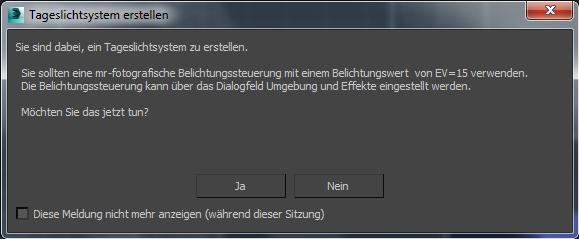
- Kameras
- Wenn diese Option aktiviert ist, wird die Kamera aus der RVT- oder FBX-Datei verknüpft. Vorgabe = Aktiviert.
Bereich "Geometrie"
- Details gekrümmter Objekte
- Steuert die Anzahl der Segmente (die Auflösung) gekrümmter Objekte. Vorgabe = 10.
- Angrenzende Flächen automatisch glätten
- Wenn diese Option aktiviert ist, wird auf die verknüpfte Geometrie eine automatische Glättung angewendet. Wenn der Winkel zwischen zwei Flächen kleiner als oder gleich 15.0 ist, werden die Flächen geglättet. Vorgabe = Deaktiviert.
Bereich "Material"
- Materialdefinitionen der Szene verwenden
- Wenn diese Option aktiviert ist, werden die Materialdefinitionen der 3ds Max-Szene anstelle der Materialien der Revit-Zeichnung verwendet. Vorgabe = Deaktiviert.
- Beim Neuladen Materialzuweisungen der Szene verwenden
- Wenn diese Option aktiviert ist, werden beim Neuladen die Materialzuweisungen in der Revit-Zeichnung ignoriert und die Materialzuweisungen der 3ds Max-Szene beibehalten. Vorgabe = Deaktiviert.